Win7系统IE浏览器设置多个首页的设置步骤图解
随着电脑硬件和软件的不断升级,微软的Windows也在不断升级,从架构的16位、16+32位混合版(Windows9x)、32位再到64位, 系统版本从最初的Windows 1.0 到大家熟知的Windows 95、Windows 98、Windows ME、Windows 2000、Windows 2003、Windows XP、Windows Vista、Windows 7、Windows 8、Windows 8.1、Windows 10 和 Windows Server服务器企业级操作系统,不断持续更新,微软一直在致力于Windows操作系统的开发和完善。现在最新的正式版本是Windows 10。
有些Win7系统用户为了省去输入网址带来的麻烦,于是想为IE浏览器设置两个常用的主页好下次直接可以访问,这该怎么办呢?其实,我们可以在IE中设置同时打开两个主页/网页就可以了,现在,一起来看下文Win7系统让IE同时打开两个网页的具体操作方法吧。
具体操作如下:
1、打开IE浏览器,然后点击“设置”——“internet选项”如下图:
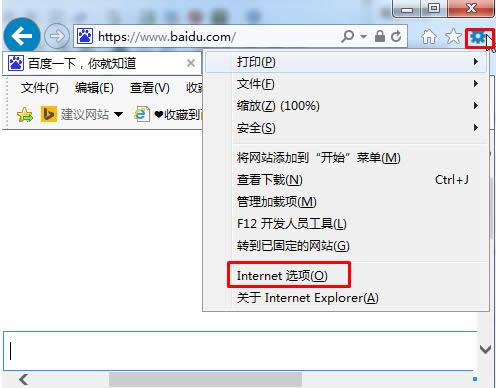
2、在打开的IE选项中,在主页输入框中,每一行输入一个网址(其实可以输入多个)然后确定;设置完成后,我们再打开IE就能弹出两个网页了。
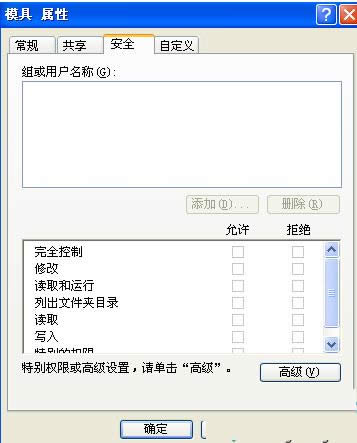
注意:修改之前先把一些安全软件的主页锁定解锁。
扩展阅读:点击一个链接IE浏览器同时打开两个相同页面问题时,我们可以重置IE浏览器来解决此问题。
Win7系统IE浏览器同时打开多个网页的操作步骤就介绍到这了,如果大家还有其他疑问或者想了解更多有关系统问题欢迎关注小鱼一键重装系统官网。
Microsoft Windows,是美国微软公司研发的一套操作系统,它问世于1985年,起初仅仅是Microsoft-DOS模拟环境,后续的系统版本由于微软不断的更新升级,不但易用,也慢慢的成为家家户户人们最喜爱的操作系统。
……